Você está procurando melhorar suas habilidades de comunicação por e-mail? Adicionar uma assinatura à sua conta do Gmail é um passo crucial para se apresentar como um profissional. Neste tutorial fácil de seguir, mostraremos como criar uma assinatura que inclua suas informações de contato, cargo e até links para seus perfis em redes sociais. Com uma assinatura que transmite confiança e autoridade, você poderá causar uma forte impressão em clientes, colegas e potenciais empregadores.
Por Que Adicionar uma Assinatura ao Gmail?
Adicionar uma assinatura à sua conta do Gmail é essencial para aumentar o profissionalismo e a credibilidade na sua comunicação por e-mail. Uma assinatura bem projetada não apenas economiza tempo e esforço ao incluir automaticamente suas informações de contato, mas também ajuda a causar uma impressão duradoura nos destinatários. Ao incluir seu nome, cargo e até links para seus perfis em redes sociais, uma assinatura destaca sua expertise e estabelece uma imagem profissional. Seja você um profissional de negócios, freelancer ou empreendedor, adicionar uma assinatura ao Gmail é uma maneira simples, mas eficaz, de elevar seu jogo de e-mail e deixar um impacto positivo naqueles com quem você se comunica.
Como Adicionar Assinatura ao Gmail
Adicionar uma assinatura à sua conta do Gmail é um processo simples. Siga estas instruções passo a passo para adicionar uma assinatura ao seu Gmail:
- Abra o Gmail: Acesse o site do Gmail e faça login na sua conta usando seu endereço de e-mail e senha.
- Acesse as Configurações: Depois de fazer login, clique no ícone de engrenagem localizado no canto superior direito da interface do Gmail. No menu suspenso, selecione "Configurações".
- Navegue até a Seção de Assinatura: No menu de configurações, role para baixo até encontrar a seção "Assinatura". Ela geralmente está localizada no meio da página.
- Crie Sua Assinatura: Na seção de assinatura, você verá uma caixa de texto onde pode criar sua assinatura. Você pode incluir seu nome, cargo, informações de contato e outros detalhes relevantes. Também é possível formatar sua assinatura usando as opções de formatação fornecidas.
- Personalize Sua Assinatura: Use as opções de formatação para personalizar a aparência da sua assinatura. Você pode alterar a fonte, tamanho, cor e estilo para corresponder às suas preferências pessoais ou da sua marca.
- Adicione Imagens ou Links: Se quiser incluir uma imagem ou um link na sua assinatura, você pode fazer isso clicando nos respectivos ícones na barra de ferramentas de formatação. Você pode fazer upload de uma imagem do seu computador ou inserir um link para um site ou perfil em redes sociais.
- Salve as Alterações: Depois de criar e personalizar sua assinatura, role até o final da página e clique no botão "Salvar Alterações". Sua assinatura agora será adicionada a todos os e-mails enviados da sua conta do Gmail.
- Componha um E-mail de Teste: Para garantir que sua assinatura está funcionando corretamente, componha um e-mail de teste e envie-o para si mesmo ou para um colega. Verifique se a assinatura aparece conforme o esperado e faça os ajustes necessários, se for o caso.
Você adicionou com sucesso uma assinatura à sua conta do Gmail. Sua assinatura agora será automaticamente incluída em todos os seus e-mails enviados, dando a eles um toque profissional e personalizado.
Por Que Não Consigo Adicionar uma Assinatura ao Meu Gmail?
Se você está incapaz de adicionar uma assinatura à sua conta do Gmail, pode haver alguns motivos por trás disso. Primeiro, verifique se você está usando um navegador compatível. O Gmail funciona melhor com navegadores modernos, como Google Chrome, Mozilla Firefox, Safari ou Microsoft Edge. Além disso, verifique as configurações do seu Gmail para garantir que o recurso de assinatura esteja ativado. Para fazer isso, clique no ícone de engrenagem no canto superior direito da interface do Gmail, selecione "Configurações" e navegue até a seção "Assinatura". Se você não vir essa seção, é possível que a configuração do seu Gmail não permita assinaturas. Nesses casos, você pode precisar entrar em contato com o administrador de e-mail ou departamento de TI para ativar o recurso de assinatura para sua conta. Ao abordar esses problemas potenciais relacionados ao navegador, assinatura de e-mail, configurações do Gmail e configuração, você deve conseguir adicionar uma assinatura à sua conta do Gmail com sucesso.
Como Editar Assinatura no Gmail
Editar sua assinatura no Gmail é um processo simples. Siga estas instruções passo a passo para editar sua assinatura no Gmail:
- Abra o Gmail: Acesse o site do Gmail e faça login na sua conta usando seu endereço de e-mail e senha.
- Acesse as Configurações: Depois de fazer login, clique no ícone de engrenagem localizado no canto superior direito da interface do Gmail. No menu suspenso, selecione "Configurações".
- Navegue até a Seção de Assinatura: No menu de configurações, role para baixo até encontrar a seção "Assinatura". Ela geralmente está localizada no meio da página.
- Edite Sua Assinatura: Na seção de assinatura, você verá uma caixa de texto contendo sua assinatura atual. Faça as alterações necessárias na sua assinatura editando o texto, adicionando ou removendo informações ou formatando o texto conforme desejado.
- Salve as Alterações: Depois de fazer as edições desejadas na sua assinatura, role até o final da página e clique no botão "Salvar Alterações". Sua assinatura agora será atualizada e aplicada a todos os e-mails enviados da sua conta do Gmail.
Você fez alterações com sucesso na sua assinatura do Gmail. Todos os seus e-mails enviados agora incluirão automaticamente sua assinatura revisada, refletindo as modificações que você fez.
Como Posso Adicionar Assinatura no Aplicativo do Gmail para Celular?
- Abra o Aplicativo do Gmail: Localize e abra o aplicativo do Gmail no seu dispositivo móvel. Certifique-se de que você está conectado à sua conta do Gmail.
- Acesse o Menu: Toque no ícone de menu, geralmente representado por três linhas horizontais, localizado no canto superior esquerdo da interface do aplicativo. Isso abrirá o menu lateral.
- Vá para Configurações: Role para baixo no menu lateral e toque em "Configurações".
- Selecione Sua Conta: Se você tiver várias contas vinculadas ao aplicativo do Gmail, selecione a conta para a qual deseja adicionar uma assinatura.
- Toque em "Assinatura": Nas configurações da conta, role para baixo até encontrar a opção "Assinatura". Toque nela para continuar.
- Crie Sua Assinatura: No editor de assinatura, digite o texto que deseja incluir na sua assinatura. Você pode incluir seu nome, cargo, informações de contato ou outros detalhes relevantes. Também é possível formatar o texto usando as opções de formatação disponíveis.
- Salve as Alterações: Depois de criar e personalizar sua assinatura, toque no botão "Salvar" ou "Concluir" para salvar suas alterações.
Dicas Sobre Como Fazer uma Assinatura Única e Profissional
Mantenha Simples e Conciso
Uma assinatura limpa e organizada é mais atraente visualmente e mais fácil de ler. Inclua apenas as informações necessárias, como seu nome, cargo e detalhes de contato. Evite sobrecarregar sua assinatura com detalhes excessivos ou gráficos desnecessários.
Use Identidade Visual Consistente
Se você está representando uma empresa ou marca, certifique-se de que sua assinatura esteja alinhada com as diretrizes de identidade visual. Use a mesma fonte, cores e estilo do logotipo ou site da sua empresa para manter uma aparência coesa e profissional.
Inclua Informações de Contato Relevantes
Facilite o contato dos destinatários incluindo seu endereço de e-mail, número de telefone e outros detalhes de contato relevantes. Isso permite uma comunicação contínua e demonstra sua acessibilidade e profissionalismo.
Adicione uma Foto de Perfil Profissional ou Logotipo
Incluir uma foto de perfil de alta qualidade ou o logotipo da sua empresa pode adicionar um toque pessoal e melhorar sua imagem profissional. Escolha uma imagem clara, profissional e alinhada com sua marca ou setor.
Utilize Links para Redes Sociais
Se você tiver perfis profissionais em redes sociais relevantes para o seu trabalho, considere incluir links para eles na sua assinatura. Isso permite que os destinatários se conectem com você em outras plataformas e se envolvam ainda mais com seu conteúdo profissional.
Teste e Atualize Regularmente
Depois de criar sua assinatura, envie e-mails de teste para si mesmo ou para colegas para garantir que ela apareça corretamente em diferentes dispositivos e clientes de e-mail. Revise e atualize regularmente sua assinatura conforme necessário para refletir quaisquer alterações nas suas informações de contato ou identidade visual.
Conclusão
Em conclusão, adicionar uma assinatura à sua conta do Gmail é uma maneira simples, mas eficaz, de aprimorar sua comunicação profissional por e-mail. Seguindo o guia passo a passo fornecido, você pode facilmente criar uma assinatura que inclua seu nome, cargo, informações de contato e até elementos personalizados de identidade visual. Uma assinatura bem projetada não apenas economiza tempo, mas também adiciona um toque de profissionalismo e credibilidade aos seus e-mails. Seja você um profissional de negócios, freelancer ou empreendedor, dedicar tempo para criar uma assinatura única e profissional deixará uma impressão duradoura nos seus destinatários e elevará sua correspondência por e-mail a novos patamares.
Considerações Finais
Transforme sua persona profissional com os serviços de design de assinatura da Artlogo, onde a criatividade encontra o refinamento. Nossa equipe talentosa é especializada em criar ideias de assinatura manuscrita, logotipos de assinatura e cartões de visita com QR code que incorporam perfeitamente seu setor e identidade pessoal. Seja você um freelancer ou um profissional corporativo, nossa busca pela excelência garante que sua assinatura deixe uma impressão marcante e transmita profissionalismo. Aproveite a vantagem Artlogo e exiba sua individualidade com confiança, com uma assinatura que realmente fala por si.


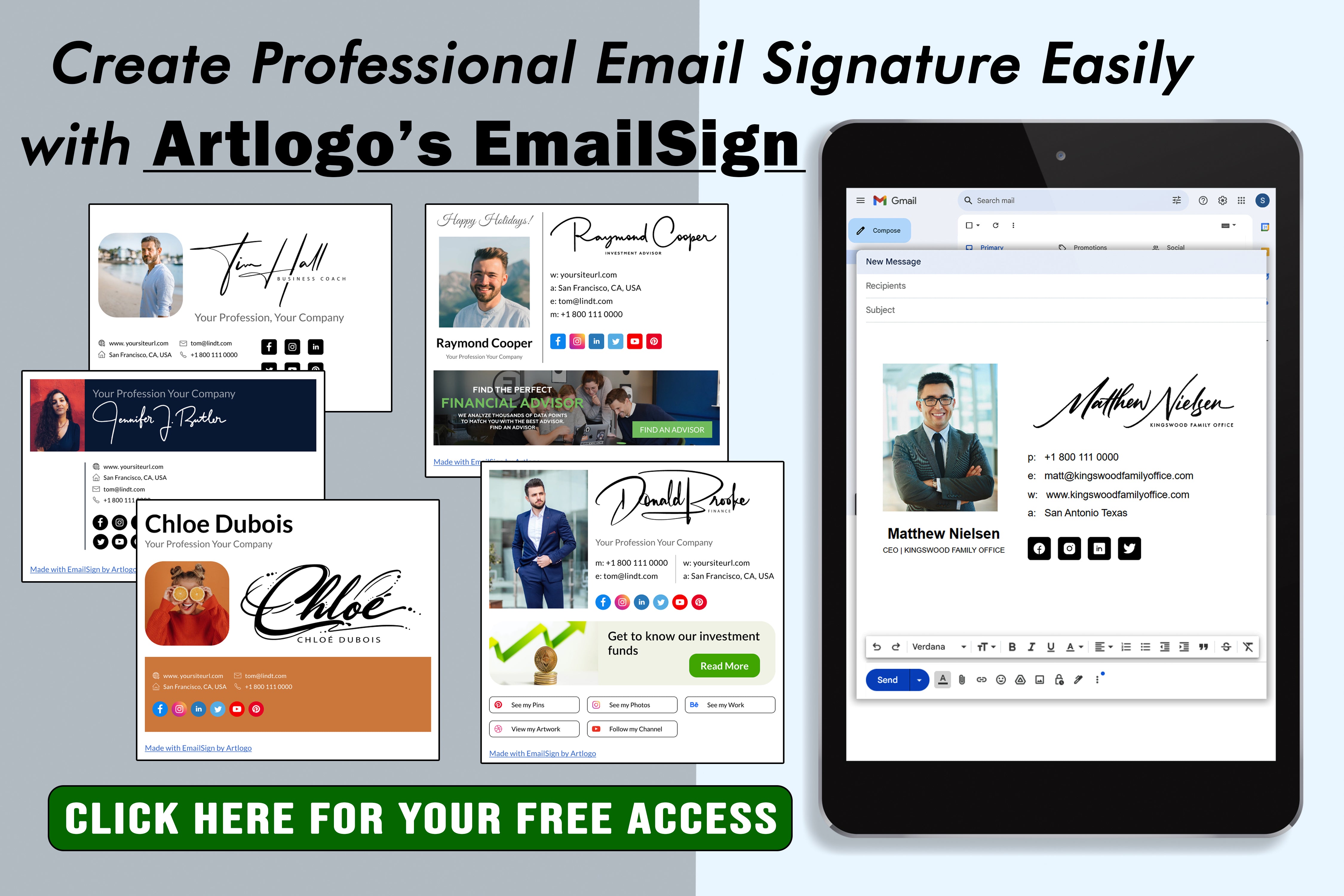




















Share to: